《ai将矩形断点变成反向圆角的方法》是一篇关于Illustrator的学习教程,通过简单几步就能实现教程中的效果图效果,当然只学习这一点,并不能完全掌握Illustrator技巧;你可以通过此加强矩形工具,圆角,倒圆角工具等多维度案例或实操来进行更多的学习;此教程是由Anna在2022-05-30发布的,目前为止更获得了 10 个赞;如果你觉得这个能帮助到你,能提升你Illustrator技巧;请给他一个赞吧。
ai如何给矩形加反向圆角?从2015cc版本之后,ai绘制圆角矩形变得更加快捷方便了,这里就分享给大家一个绘制反向圆角的技巧,详细操作步骤如下所示:

1、首先,使用矩形工具先画一个矩形;
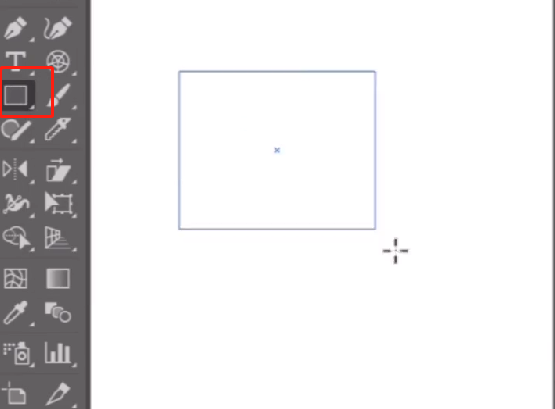
2、然后按矩形上面的小圆圈,往回拉就会变成圆角;

3、接着按住alt点击小圆圈,圆角样式就会变化;
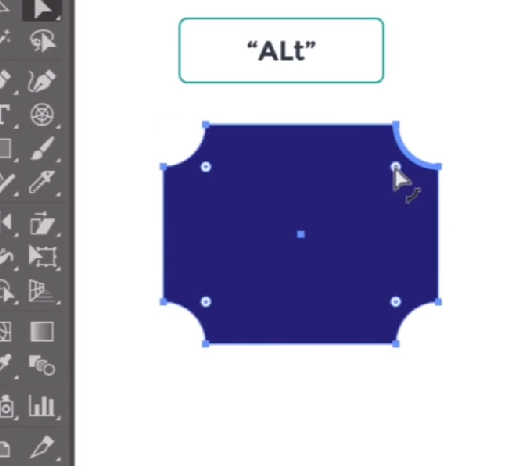
4、如果双击小圆圈,则会弹出“边角”窗口;
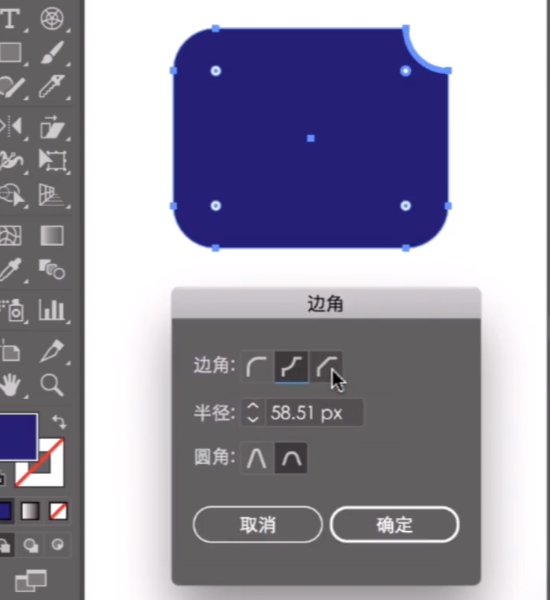
5、边角面板中可以手动选择你想要的边角类型,其中包括了反向圆角。
以上就是分享给大家的ai将矩形断点变成反向圆角的方法,想要了解更多关于illustrator软件的使用教程和方法技巧,欢迎继续关注北极熊素材库,精彩有趣内容不容错过。
赠人玫瑰,手有余香
< 上一篇 Illustrator 画邮票的教程及操作实例
> 下一篇 ai2022版本3d效果改变颜色的方法
2022-06-23 09:26
2022-05-30 09:57
218浏览 03-28
1464浏览 03-25
998浏览 03-22
439浏览 03-22
703浏览 03-17

首席设计师

高级视觉设计师

高级插画设计师






输入的验证码不正确
评论区
暂无评论